
НГ и ИГ - 1 курс, лекции, материалы / 1 семестр / Автокад / Лабораторная работа №4 AutoCAD
.pdf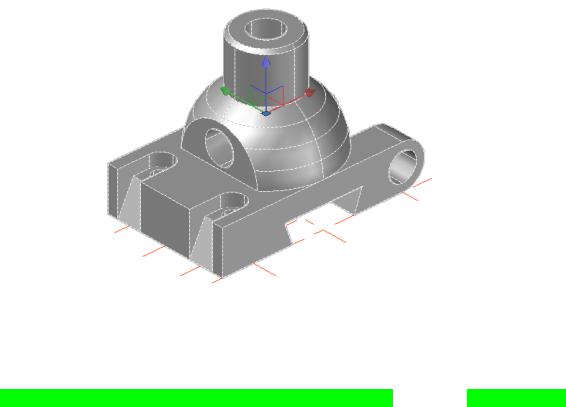
Глава 4 СЛОЖНОЕ ТВЕРДОТЕЛЬНОЕ МОДЕЛИРОВАНИЕ
ИКОМПОНОВКА ЧЕРТЕЖА
4.1.Создание модели изделия
Целью данного раздела является создание сложной твердотельной модели, состоящей из различных поверхностей.
Создание сложных моделей должно проходить по следующему плану:
геометрический анализ формы;
выполнение разметки;
создание и объединение элементов наружной формы;
создание и объединение элементов внутренней формы;
вычитание внутренних элементов из наружных.
Модель детали, которую вы будете создавать (рис. 4.1), состоит из основания сложной формы, усеченной сферы с плоскими срезами и цилиндра с конической фаской. По профильной плоскости основания проходит паз типа «ласточкин хвост». С правой стороны расположено 2 «ушка» с цилиндрическими отверстиями, а с другой стороны выполнены цилиндрические отверстия в пазах сложной формы. В детали выполнены 2 сквозных цилиндрических отверстия.
Рис. 4.1. Объемная твердотельная модель детали
Порядок работы:
1.Для начала работы загрузите программу AutoCAD, создайте файл и сохраните его в свою папку.
2.Установите рабочее пространство 3D-моделирование (рис. 4.2). (некорректно)
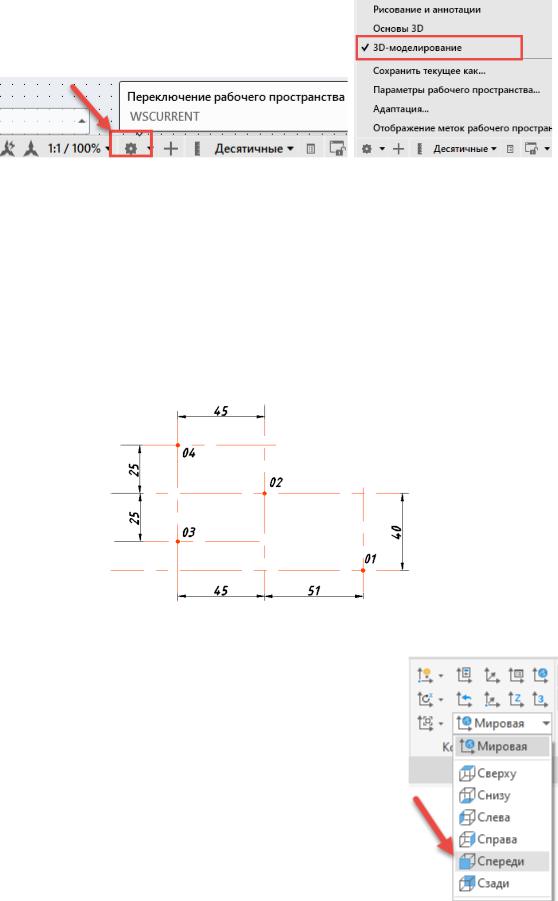
Рис. 4.2. Строка состояния AutoCAD и контекстное меню выбора рабочего пространства
3. Создание модели детали начинается с выполнения разметки для неё.
Создайте новый слой Разметка. В настройках слоя выберите Тип линии – осевая, Цвет – оранжевый.
Сделайте слой Разметка текущим.
Постройте оси в плоскости основания модели согласно рисунку 4.3, пересечение осей определяет опорные точки элементов детали. Для построения используйте
команду Отрезок  ; для создания параллельных отрезков на заданном расстоянии удобно использовать команду Смещение
; для создания параллельных отрезков на заданном расстоянии удобно использовать команду Смещение  .
.
Рис. 4.3. Горизонтальная разметка детали
Для построения основания нужно создать контур, выдавить его на глубину детали, затем вычитанием создать в нем отверстия.
4.Установите текущим слой 0.
5.Измените плоскость построений.
Выберите ПСК (пользовательская система координат)
Спереди  (вкладка Главная, панель Координаты)
(вкладка Главная, панель Координаты)
Вызовите команду Начало  (вкладка Главная, панель
(вкладка Главная, панель
Координаты).
Используя привязку, укажите точку 01 (рис. 4.3).
В командной строке или непосредственно в графическом поле наберите с клавиатуры команду План.
На запрос системы: задайте параметр: Выберите -
Текущая
2
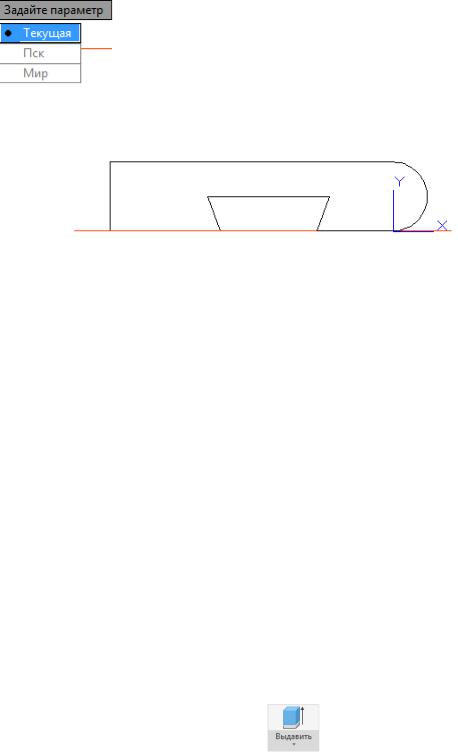
6. Постройте контур для выдавливания (рис. 4.4).
Отключите режим Орто, убедитесь, что выбран режим рисования в относительных координатах.
Рис. 4.4. Контур выдавливания для создания основания
Вызовите команду Полилиния  (вкладка Главная, панель Рисование). На запрос системы:
(вкладка Главная, панель Рисование). На запрос системы:
Начальная точка: введите с клавиатуры координаты 0, 0 и нажмите клавишу
Enter.
Следующая точка: щелкните правой кнопкой мыши и выберите опцию Дуга. Конечная точка дуги или: задайте с клавиатуры координаты 0, 28 → Enter. Конечная точка дуги или: щелкните правой кнопкой мыши и выберите опцию
Линейный.
Следующая точка или: введите (минус) –116, 0 → Enter. Следующая точка или: введите 0, –28 → Enter. Следующая точка или: введите 45, 0 → Enter. Следующая точка или: введите –5, 14 → Enter. Следующая точка или: введите 50, 0 → Enter. Следующая точка или: введите –5, –14 → Enter.
Следующая точка или: щелкните правой кнопкой мыши и выберите опцию
Замкнуть.
Контур для выдавливания закончен.
7. Изменим направление взгляда на созданный контур.
Вызовите команду ЮЗ изометрия  (вкладка Главная, панель
(вкладка Главная, панель
Вид.)
8. Выдавите построенный контур (рис. 4.5).
Вызовите команду Выдавить |
(вкладка Главная, панель |
Моделирование).
На запрос системы:
Выберите объекты для выдавливания или: щёлкните левой кнопкой мыши по полученному контуру нажмите клавишу Enter.
Высота выдавливания: перемещайте указатель мыши влево в сторону разметки, задавая таким образом направление выдавливания (рис. 4.5) введите 80 → Enter.
В результате получится часть нижнего основания детали (рис. 4.5).
3
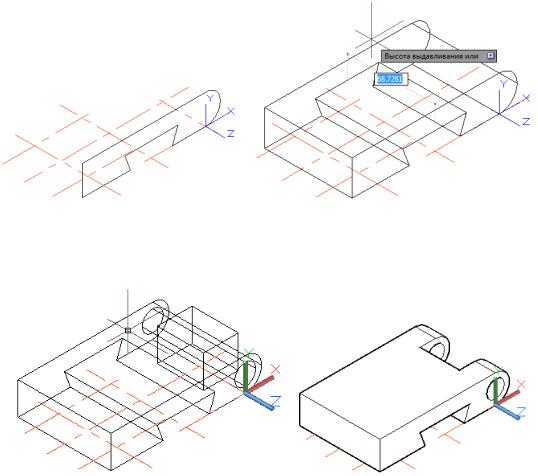
Рис. 4.5. Выдавливание контура
9. Постройте цилиндр, образующий отверстие, и вычтите его из полученного основания
(рис. 4.6).
Рис. 4.6. Вычитание цилиндра и ящика
Вызовите команду Цилиндр  (вкладка Главная, панель
(вкладка Главная, панель
Моделирование).
На запрос системы AutoCad:
Центр основания или: введите 0, 14 → Enter. Радиус основания или: введите 9 → Enter.
Высота или: перемещайте указатель мыши влево в сторону модели, задавая таким образом направление высоты цилиндра и введите 80 → Enter.
Цилиндр, образующий отверстие, построен. Вычтите его из основания для получения отверстия, используя команду Вычитание.
Вызовите команду Вычитание  (вкладка Главная, панель Редактирование
(вкладка Главная, панель Редактирование
тела).
На запрос системы:
Выберите объекты: щёлкните левой кнопкой мыши на основание → Enter. Выберите объекты: щёлкните левой кнопкой мыши на цилиндр → Enter.
10. Чтобы получить призматический паз, создайте ящик и вычтите его из основания (рис. 4.6).
4
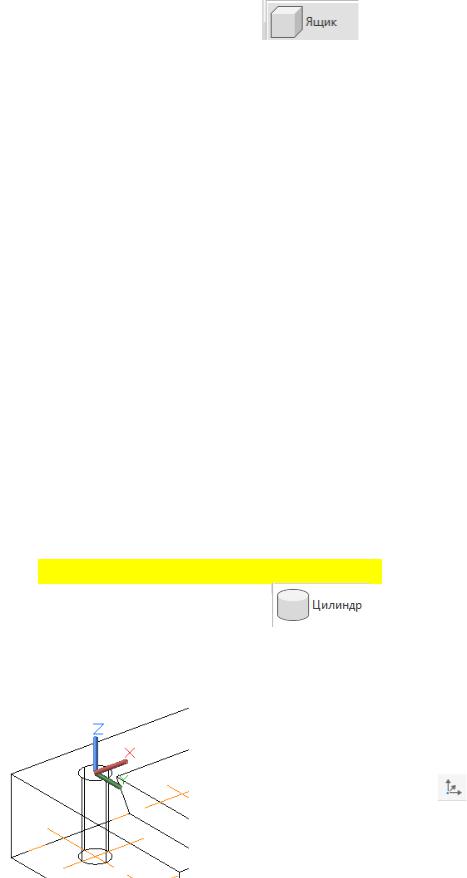
Вызовите команду Ящик |
(вкладка Главная, панель |
Моделирование). |
|
На запрос системы: |
|
Первый угол или: введите –16, 0, –20 → Enter. |
|
Другой угол или: щелчком правой кнопки мыши выберите опцию Длина. Для построения ящика нужно показать направление и задать координаты.
Включив режим Орто, переместите указатель мыши вдоль направления оси X, введите 30 → Enter.
Затем переместите курсор мыши вдоль направления оси Y, введите 28 → Enter. На запрос:
Высота или: переместите курсор мыши вдоль отрицательного направления оси Z, введите 40 → Enter.
В результате будет построен ящик, как на рис. 4.6.
Вычтите полученный ящик из основания, используя команду Вычитание.
Вызовите команду Вычитание  (вкладка Главная, панель Редактирование
(вкладка Главная, панель Редактирование
тела).
На запрос системы:
Выберите объекты: щёлкните левой кнопкой мыши на основание → Enter. Выберите объекты: щёлкните левой кнопкой мыши на построенный ящик →
Enter.
Призматический паз построен.
Чтобы построить пазы с отверстиями с другой стороны основания, создайте цилиндры, образующие отверстия, контуры для выдавливания, выдавите их и вычтите из модели.
11. Выберите плоскость для построения.
Выберите ПСК Мировая (вкладка Главная, панель Координаты).
(вкладка Главная, панель Координаты).
12. Постройте цилиндры, образующие отверстия. |
|
Вызовите команду Цилиндр |
(вкладка Главная, панель |
Моделирование).
На запрос системы:
Центр основания или: щелкните мышью точку 04 разметки.
Радиус основания или: введите 5 → Enter.
Высота или: переместите указатель мыши вверх тем самым показывая направление высоты цилиндра и введите 28 → Enter.
13. Перенесите начало координат.
Вызовите команду Начало |
(вкладка Главная, |
панель Координаты). |
|
Новое начало координат: |
с помощью привязки |
Центр укажите центр верхнего основания только что построенного цилиндра.
Для того чтобы новая ПСК не привязывалась
5

к случайным граням, команда Динамическая ПСК должна быть отключена (клавиша
F6).
14. Создайте контур для выдавливания (рис. 4.7).
Вызовите команду Полилиния  (вкладка Главная, панель Рисование). На запрос системы:
(вкладка Главная, панель Рисование). На запрос системы:
Начальная точка: введите 0, –8, нажмите Enter.
Следующая точка: щелчком правой кнопки мыши выберите опцию Дуга.
Конечная точка дуги или: введите 0,16 → Enter.
Конечная точка дуги или: щелчком правой кнопки мыши выберите Линейный.
Следующая точка или: введите –20,0 → Enter. Следующая точка или: введите 0,–16 → Enter.
Следующая точка или: щелчком правой кнопки мыши выберите Замкнуть. Получится контур для выдавливания, как на рис. 4.7.
Выдавите полученный контур, используя команду Выдавить, на 8 мм вниз.
Вызовите команду Выдавить |
(вкладка Главная, панель |
Моделирование).
На запрос системы:
Выберите объекты для выдавливания или: щёлкните левой кнопкой мыши по полученному контуру (рис. 4.7), нажмите Enter.
Высота выдавливания или: переместите указатель мыши вниз в сторону разметки тем самым задавая направление выдавливания и введите 8, нажмите Enter.
15. Для создания следующего контура поменяйте плоскость построения и точку отсчета координат.
Выберите ПСК Спереди  (вкладка Главная, панель Координаты)
(вкладка Главная, панель Координаты)
Вызовите команду Начало  (вкладка Главная, панель Координаты). На запрос системы:
(вкладка Главная, панель Координаты). На запрос системы:
Новое начало координат: с помощью привязки Конточка укажите точку, показанную на рис. 4.8.
Рис. 4.7. Контур для выдавливания |
Рис. 4.8. Новое начало координат |
16. Постройте нижнюю часть контура для выдавливания и выдавите его.
6
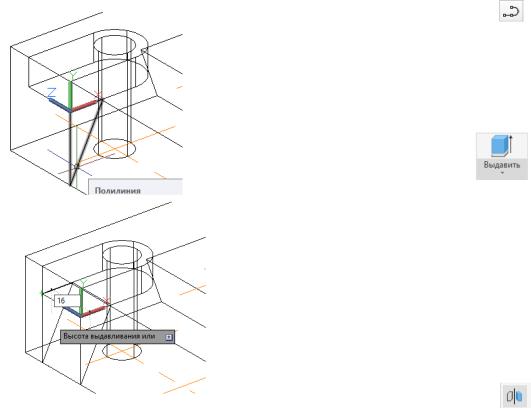
Вызовите команду Полилиния |
(вкладка |
Главная, панель Рисование).
На запрос системы:
Начальная точка: введите 0, 0 → Enter. Следующая точка или: введите 10, 0 → Enter. Следующая точка или: введите –10, –20 → Enter. Следующая точка или: Замкнуть.
Вызовите команду Выдавить |
(вкладка |
Главная, панель Моделирование).
На запрос системы:
Выберите объекты для выдавливания или:
щёлкните левой кнопкой мыши на полученный контур
→ Enter.
Высота выдавливания или: переместите указатель мыши влево тем самым показывая направление для выдавливания, введите 16 → Enter.
17. Создайте копии полученных объектов для второго паза, используя команду ЗD-зеркало.
Вызовите команду 3D-зеркало |
(вкладка |
Главная, панель Редактирование).
На запрос системы:
Выберите объекты: укажите мышкой все три построенных объекта (цилиндр и 2 выдавленных контура) и нажмите клавишу Enter.
Первая точка плоскости отражения или: с помощью привязки укажите любую точку центральной осевой линии на которой лежит точка 02 (см. рис. 4.3).
Вторая точка плоскости отражения: укажите любую другую точку этой осевой линии.
Третья точка плоскости отражения: включив режим Орто (F8) и отключив
Привязку (F3), укажите мышкой направление вверх, определяя плоскость отражения, и щелкните левой кнопкой мыши по графическому полю.
Удалить исходные объекты: выберите Нет, нажмите Enter.
В результате на чертеже появятся объекты для второго паза.
18. Вычтите построенные объекты из основания для получения пазов.
Вызовите команду Вычитание  (вкладка Главная, панель Редактирование
(вкладка Главная, панель Редактирование
тела).
На запрос системы:
Выберите объекты: укажите основание → Enter.)
Выберите объекты: укажите объекты, образующие паз → Enter. Основание готово (рис. 4.9).
7
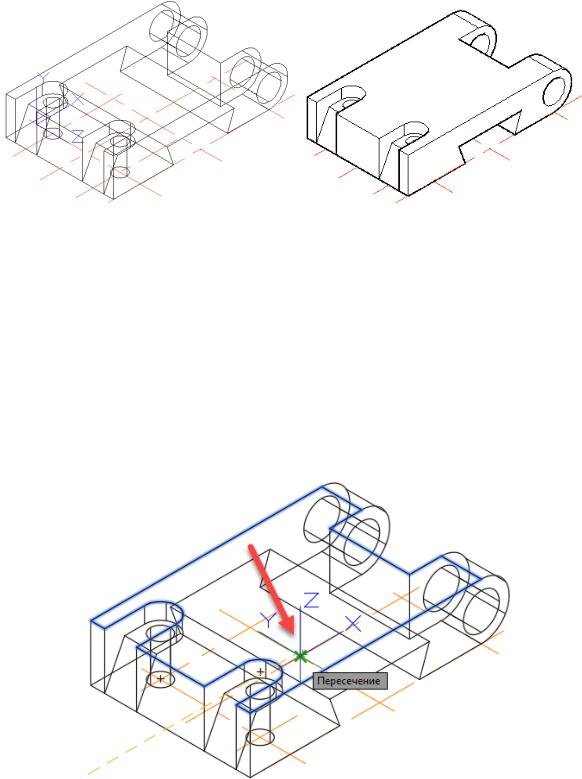
Рис. 4.9. Основание
Создайте верхнюю часть детали.
Чтобы построить верхнюю часть детали, нужно создать цилиндр и сферу, объединить их, а затем с помощью команды Пересечение с призмой получить необходимую форму.
19. Поменяйте плоскость построения и точку отсчета координат.
Выберите ПСК Мировая (вкладка Главная, панель Координаты). Перенесите начало координат.
(вкладка Главная, панель Координаты). Перенесите начало координат.
Вызовите команду Начало  (вкладка Главная, панель Координаты). На запрос системы:
(вкладка Главная, панель Координаты). На запрос системы:
Новое начало координат: с помощью привязки Пересечение укажите точку 02 разметки (рис. 4.10).
Рис. 4.10. Новое начало координат
Перенести начало координат можно и с помощью мыши. Для этого выделите знак ПСК, схватитесь мышью за центральную синюю ручку и, воспользовавшись объектной привязкой, укажите новое положение.
8
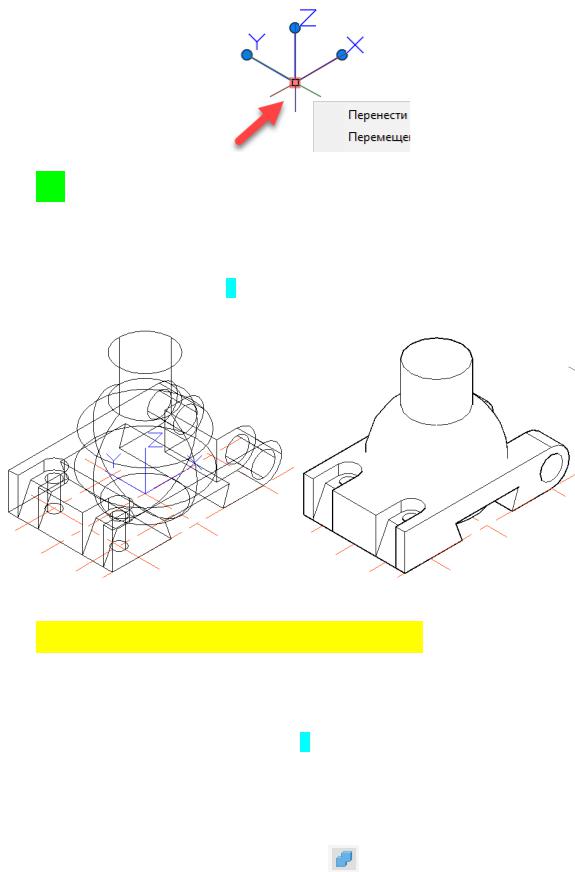
20. Постройте сферическую часть детали (рис. 4.11).
Вызовите команду Сфера  (вкладка Главная, панель
(вкладка Главная, панель
Моделирование).
На запрос системы:
Центр или: введите 0, 0, 28 и нажмите Enter. Радиус или: введите 40 и нажмите Enter.
Рис. 4.11. Создание сферы и цилиндра
21. Постройте цилиндрическую часть детали (рис. 4.11).
Вызовите команду Цилиндр  (вкладка Главная, панель
(вкладка Главная, панель
Моделирование).
На запрос системы:
Центр основания или: введите 0, 0, 94 и нажмите Enter. Радиус основания или: введите 20 и нажмите Enter.
Высота или: переместите указатель мыши вниз тем самым задавая направление и введите 80 → Enter.
22. Объедините сферу и цилиндр. |
|
Вызовите команду Объединение |
(вкладка Главная, панель |
Редактирование тела). |
|
На запрос системы: |
|
9 |
|
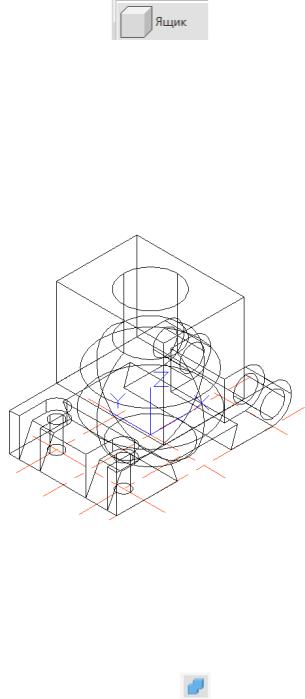
Выберите объекты: щёлкните левой кнопкой мыши на сферу и цилиндр →
Enter.
23. Постройте призму.
Вызовите команду Ящик |
(вкладка Главная, панель |
Моделирование). |
|
На запрос системы: |
|
Первый угол или: введите –30, –40, 28 и нажмите Enter.
Другой угол или: Длина.
Включив режим Орто, переместите указатель мыши вдоль направления оси X, введите 60 и нажмите Enter.
Переместите указатель мыши вдоль направления оси Y, введите 80 → Enter. Высота или: переместите указатель мыши вверх вдоль направления оси Z,
введите 80 → Enter.
Рис. 4.12. Создание ящика
23. Закончите создание верхней части детали.
Вызовите команду Пересечение  (вкладка Главная, панель Редактирование тела).
(вкладка Главная, панель Редактирование тела).
На запрос системы:
Выберите объекты: щёлкните левой кнопкой мыши на ящик и объединенные сферу с цилиндром → Enter.
Вызовите команду Объединение |
(вкладка Главная, панель |
Редактирование тела). |
|
На запрос системы:
Выберите объекты: щёлкните левой кнопкой мыши на основание и верхнюю часть детали → Enter.
10
